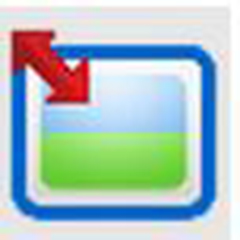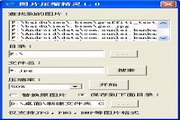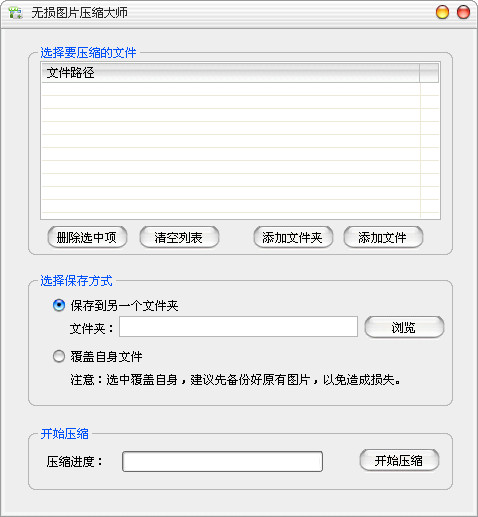PicSizer批量压缩图片是非常好用的图片压缩工具,能够帮助用户轻松减小图片的体积,软件十分智能,能够根据图片的画质来进行压缩,避免出现过于模糊的情况,操作简单。
PicSizer软件特色
1.注重效率
通过二分查找来计算符合条件的画质
使用内存流读写的方法来避免文件读写时的低效
支持最多10个线程来充分使用CPU的性能
使用CUDA在英伟达GPU上为图形处理加速
2.使用方便
整个程序仅不到几MB 的体积,没有多余的装饰,专注于实际体验
绿色软件,无需安装。运行过程中仅会往临时目录解压调用GPU所需的dll,除此之外不会主动创建或修改任何文件,不会尝试后台运行
PicSizer软件功能
1.格式说明
PicSizer可以读取的格式很多,但是支持的输出格式只有JPEG, PNG, BMP, TIFF, ICON五个,并且会自动调整压缩策略。
其中JPEG支持画质压缩,而其它格式的图片仅支持缩放压缩和位深度压缩,点击这里快速跳转到相关说明
2.批量增删图片
PicSizer支持每次打开同一目录下的图片或通过拖拽的方式将图片拖入窗体,并将生成的图片保存至指定目录。如果指定的目录不存在,会自动生成;如果目录中已经有文件,则同名文件将会被直接替换而不事先警告。
增加图片时会自动将地址与列表中的地址比对,如果已存在,则会跳过,并在添加完成后提示有几张图片被跳过。
使用 SHIFT 或 CTRL 来辅助多选,使用 Crtl+A 全选列表, Ctrl+R 反选列表,使用 BackSpace 或 Delete
来删除选中项。
3.尺寸修正
PicSizer可以把图片按比例缩放(也可以选择不缩放),甚至破坏原图的比例。
由于Icon图标的特殊性,因此ico图片与其它格式的图片修正方式相互独立,一律采用强制修正
一般情况下,你可以选择以下5种修正方式之一。
4.压缩方式
指定画质(仅JPEG)
PicSizer将画质划分为101个等级,从 0 到 100,数字越小表示画质越低。
对同一张图来说,画质通常和压缩率成正比,即画质越低,压缩率越低,图片越小。但是对不同图片来说,相同的画质可能会有不同的压缩率。
大图片在压缩后仍然可能占用较大空间,小图片虽然画质已经很低,但是仍然会被压缩,导致画质更低。
5.指定大小
在尽可能确保图片质量的情况下,将图片压缩到不超过指定大小的大小。
例如,限定大小为200KB,则压缩后的图片可能是200KB,也可能是196KB。PicSizer通过二分查找的方法,在所有画质中寻找符合条件的画质,因此你不必担心图片画质过低。
当改变图片格式时,可能会出现压缩后大小比源文件更大。例如从有损压缩(*.jpg)转到无损压缩(*.png)。
6.特殊格式的压缩
对于ICON图标,由于其尺寸是固定的,因此一律采用“基于位深度的压缩”。
对于其它非JPEG和ICON的图片,由于图片本身没有提供可调节的压缩参数,因此只能从“尺寸”和“位深度”两方面进行调整。
7.命名
命名方式可以决定输出后的图片文件名。注意命名和后缀是分开考虑的,例如图片原名为
pic.png,选择的命名方式为“原名”,但是指定格式为“TIFF”,则最终输出的文件名是 “pic.tiff”。
如果你选中了“覆盖源文件”,则下面的命名方式会被屏蔽,并且生成的图片会直接覆盖源文件。请做好备份工作。
注意不要使用不能作为文件名的字符,例如“”,否则将会生成失败。
8.异常处理
如果图片无论如何也无法压缩到你指定的大小,则会抛出“图片压缩后仍较大”异常,你可以勾选“接受超出大小限制的图片”,这样当再次遇到该情况时,PicSizer就会输出力所能及的最小文件大小,即便它是不符合要求的。
除上述异常以外的其它异常,PicSizer支持5种处理方法。
9.多线程
PicSizer支持最多10个线程同时处理图片,但是默认只使用2个线程,因为过多的线程会导致大量IO和程序卡顿。
你可以在设置里修改并发线程数。
10.导出设置
你可以将配置文件导出以便下次快速修改相关设置。
配置文件的后缀是 “.pics”,但是即使被修改了也不影响导入。
点击“导出配置”按钮后可以选择导出的文件名,点击“读取配置”可以打开一个文件来读取,也可以直接拖入配置文件到设置窗体。
如果配置文件对应的设置的版本(并非PicSizer版本)与当前版本不同,则会弹窗警告,你可以尝试强制导入,通常高版本可以导入低版本,但是可能会有例外。
11.硬件加速
在调整图片亮度时,如果你拥有英伟达显卡,则可以使用GPU对图像处理进行加速。
常见使用问题
1、压缩效果不佳
问题描述:压缩后的图片质量不符合预期,可能出现模糊、失真等问题。
解决方案:
调整压缩设置,如画质等级、压缩比例等,以找到最佳平衡点。
尝试使用不同的压缩算法或格式,以查看是否有改善。
注意,压缩过程中难免会损失一定的图片质量,因此在保证文件大小的前提下,尽量保持图片质量。
2、无法指定输出格式
问题描述:PicSizer支持的输出格式有限,可能无法满足用户的特定需求。
解决方案:
检查PicSizer的文档或设置选项,了解支持哪些输出格式。
如果需要其他格式,可以考虑使用其他图片处理软件进行转换。
3、批量处理时出错
问题描述:在批量压缩图片时,部分图片可能无法成功压缩或保存。
解决方案:
检查图片文件是否损坏或格式不兼容。
确保指定的输出目录存在且可写。
尝试单独处理出错的图片,查看是否有特定的问题导致压缩失败。
PicSizer软件更新日志
1.优化内容
2.细节更出众,bug去无踪
华军小编推荐:
在经历了那么多年的更新与优化,PicSizer批量压缩图片变得更加人性化,也更加的具有科技感,强烈推荐给大家,欢迎下载。感兴趣的还可以下载TIFF转PDF格式转换器、.NET、云机管家。